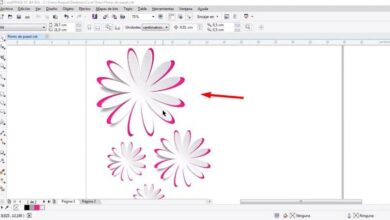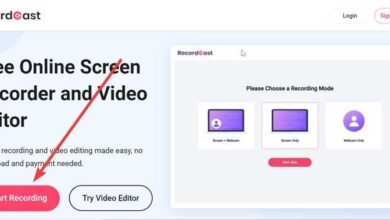De quoi s’agit-il, à quoi sert-il et comment Tasker fonctionne-t-il et l’utilise-t-il sur Android? – Tutoriel complet
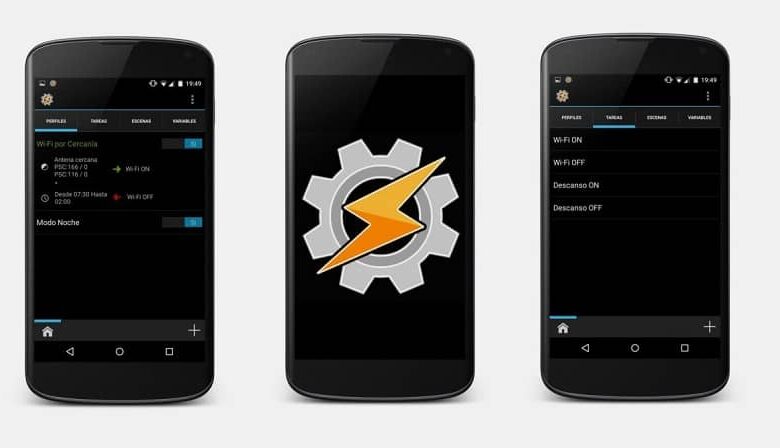
Année après année, les nouvelles mises à jour pour les téléphones Android apportent des améliorations qui laissent la plupart des utilisateurs stupéfaits et ravis, non seulement par le changement de conception , mais également par l’amélioration de nombreuses fonctionnalités telles que le changement de fonction des boutons physiques ou de la voix. contrôle .
Ces changements peuvent être apportés par la même entreprise ou très bien chaque utilisateur peut modifier certaines choses avec les commandes Android , ce qui peut être facilement réalisé avec un peu de connaissances.
Una de las aplicaciones que ha llamado la atención de miles de usuarios es Tasker, una app que fue creada para automatizar varias funciones de los dispositivos Android, una que fue creada hace ya casi una década, y de la cual muy pocos habían oído hablar hasta Aujourd’hui.
Tasker est une automatisation qui semble être beaucoup plus fonctionnelle que Google . Si vous souhaitez savoir de quoi il s’agit et comment commencer à l’utiliser, continuez à lire.
Qu’est-ce que c’est, à quoi sert Tasker?
Tasker est un outil qui permet à l’utilisateur d’ automatiser les commandes du système téléphonique Android. Téléchargez et installez simplement l’application ou l’apk sur votre téléphone, vous pouvez l’utiliser. Cela a une version d’essai gratuite à laquelle tout le monde peut accéder, mais si vous voulez utiliser toutes ses fonctions plus pleinement, vous devez payer pour cela, et jusqu’à présent, le coût minimum n’est pas supérieur à 3 euros, mais ce sera de l’argent bien investi.
Bien que la fonction de Tasker soit d’ automatiser les tâches dans un sens plus général , elle est également fonctionnelle pour presque tout ce qui est requis du téléphone. Avec cette application, vous pouvez même créer une interface pour l’utilisateur ou très bien aider à l’exécution des tâches.
Comment fonctionne Taker et est-il utilisé?
La vérité est que son utilisation peut avoir ses petites complications, car dès que vous ouvrez l’application, elle ne vous dit pas quoi faire. Mais pour commencer à l’utiliser, vous devez créer ce qui est présenté ci-dessous:
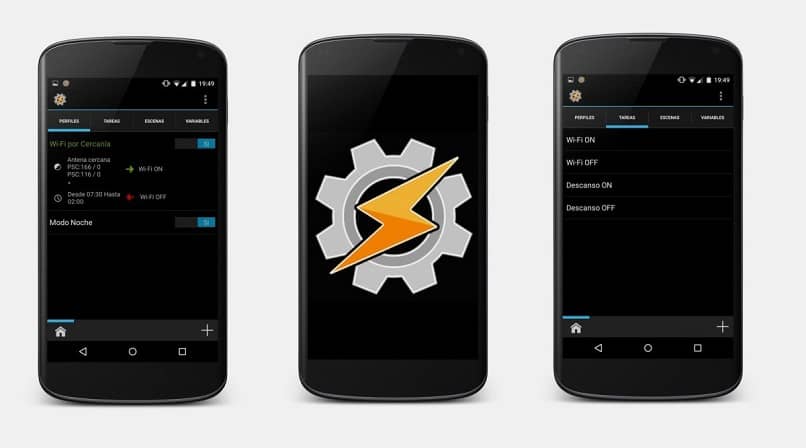
Profil
Depuis l’onglet profils, que vous pouvez trouver dans le bouton flottant avec le signe + , vous devez modifier le nom du profil (ce ne sera que pour renseigner les informations sur la tâche à effectuer). Ici, vous pouvez modifier: la date, l’état dans lequel vous devez vous alerter sur les notifications, l’heure et même le lieu de la tâche ou de la modification à effectuer, afin que la tâche que vous ajoutez dans ledit profil fonctionne sous ces termes.
Les corvées.
Dès que vous créez le profil, Tasket lui-même vous propose de créer une nouvelle tâche immédiatement . Commencez par indiquer un nom à la tâche, puis vous devrez sélectionner l’action que vous souhaitez que le téléphone effectue, cela peut être: entrer en mode silencieux, baisser la luminosité, augmenter le volume, allumer l’écran, parmi de nombreuses autres fonctions, il vous propose votre appareil.
Une fois la fonction choisie, les catégories à partir desquelles effectuer lesdites modifications doivent être sélectionnées. En d’autres termes, si la tâche à effectuer est de mettre le téléphone en mode silencieux, la catégorie serait Paramètres – Audio – Ne pas déranger , afin que Tasker puisse le modifier automatiquement.
Tâche de sortie
Une fois la tâche à effectuer modifiée dans l’application , la prochaine chose à faire est de déterminer une tâche de sortie. En effet, l’application saura quoi faire dans un premier temps en fonction des indications du profil, mais sans aucune indication de sortie la première tâche restera activée.
Autrement dit, cela n’arrête pas de fonctionner. Pour ajouter la tâche de sortie, vous devez sélectionner le bouton + et choisir l’option «Ajouter une tâche de sortie» , puis vous devez choisir la tâche que vous avez créée précédemment et donc, dès que la première indication est terminée à l’heure et à la date indiquées, l’application veillera à ce que les modifications créées cessent de fonctionner.
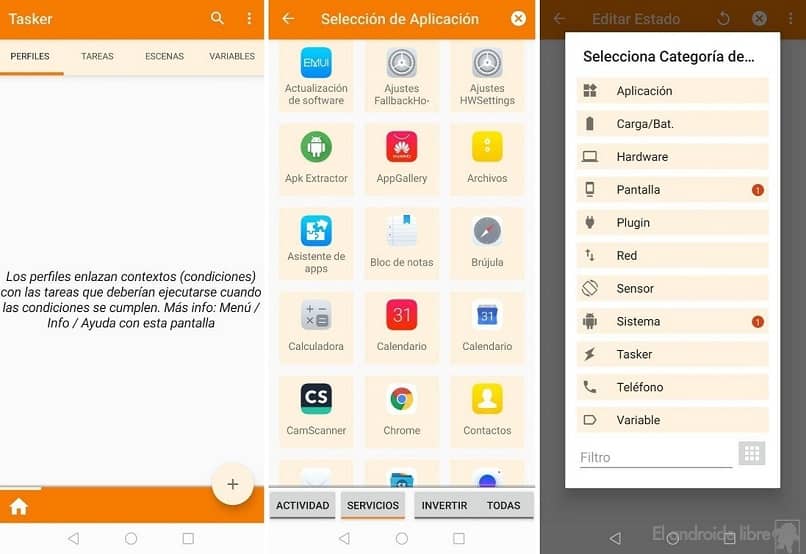
Lorsque j’ai terminé la modification de l’heure, de la date ou de la notification que vous avez indiquée lors de la création du profil, les tâches que vous avez placées cesseront de fonctionner automatiquement sans que vous ayez à le faire manuellement pour le moment.
Par exemple: si vous avez indiqué que de 08h00 à 12h00, le téléphone entrera en mode «Ne pas déranger» , lorsque vous placez la tâche de sortie, cette fonction cessera de fonctionner à l’heure indiquée.